
Gmail menawarkan fitur yang mengkategorikan email Anda di tab seperti primer, promosi, dan pembaruan. Jika Anda mengaktifkannya secara tidak sengaja, atau jika Anda lebih suka melihat semua email Anda, inilah cara menghapus kategori tab di Gmail.
Sementara Gmail menyinkronkan penyesuaian ( seperti label. ) Dan pengaturan antara semua perangkat Anda, kategori tab bukan salah satunya. Jika Anda menggunakan Gmail pada beberapa perangkat, Anda harus masuk dan menonaktifkan kategori tab pada setiap perangkat (dan setiap akun) secara individual. Jangan khawatir. Mudah dilakukan.
TERKAIT: Cara Membuat Folder Baru di Gmail
Cara Menghapus Kategori Tab di Gmail Untuk Web
Jika Anda terbiasa dengan bagaimana kotak masuk bekerja di aplikasi Outlook atau Apple Mail, Anda dapat digunakan untuk melihat email Anda dalam tampilan kotak masuk tunggal. Gmail memungkinkan Anda menonaktifkan kategori tab dalam pengaturan (Anda dapat menonaktifkan satu atau semuanya.).

Pertama, buka Situs web gmail. di browser favorit Anda. Klik ikon Pengaturan di sudut kanan atas (sepertinya gigi.) Dan pilih opsi "Lihat Semua Pengaturan".

Dalam pengaturan, buka tab "Kotak Masuk". Di bagian Kategori, hapus centang pada kategori yang ingin Anda hapus. Anda dapat menonaktifkan kategori "Social," "," "Update," dan "Forum".
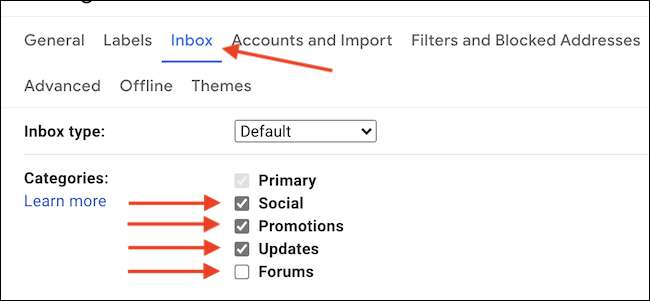
Setelah Anda menghapus centang pada tab yang ingin Anda hapus, gulir ke bawah dan klik tombol "Simpan Perubahan".

Gmail sekarang akan memuat ulang, dan Anda akan melihat bahwa kategori tab memperbarui berdasarkan pilihan Anda. Jika Anda menghapus centang pada semua kategori, kotak masuk Anda akan menampilkan semua email dalam satu tampilan, tanpa tab apa pun (seperti yang Anda lihat di tangkapan layar di bawah).
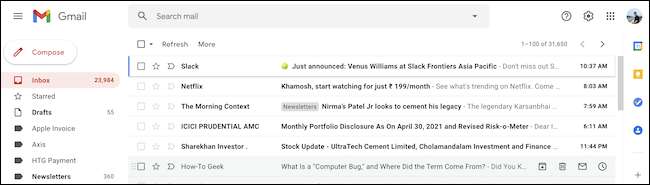
Cara Menghapus Kategori Tab di Gmail untuk iPhone dan Android
Di aplikasi gmail seluler untuk iPhone. dan Android. , kategori tab muncul di menu bilah sisi. Meskipun antarmuka antara aplikasi Gmail di iPhone dan Android sedikit berbeda, proses untuk menghapus kategori Tab adalah sama.
Kategori Tab dapat dinonaktifkan di bagian Kotak Masuk di Pengaturan Aplikasi Gmail berdasarkan per-akun. Jika Anda menggunakan beberapa akun, Anda harus mengulangi proses ini untuk setiap akun.
Buka aplikasi Gmail pada smartphone Android Anda dan ketuk tombol menu (tiga garis paralel) di sudut kiri atas layar.

Gulir ke bawah dan pilih opsi "Pengaturan".

Selanjutnya, ketuk Akun Email di mana Anda ingin menonaktifkan kategori Tab.

Di bagian Kotak Masuk, pilih "Kategori Kotak Masuk."

Hapus centang pada kategori tab yang ingin Anda sembunyikan (seperti "pembaruan," "promosi," "sosial," dan "forum"). Jika Anda menggunakan iPhone, Anda akan melihat beralih switch sebagai gantinya. Kemudian, gunakan tombol "Kembali" di sudut kiri atas untuk kembali ke layar beranda Gmail.
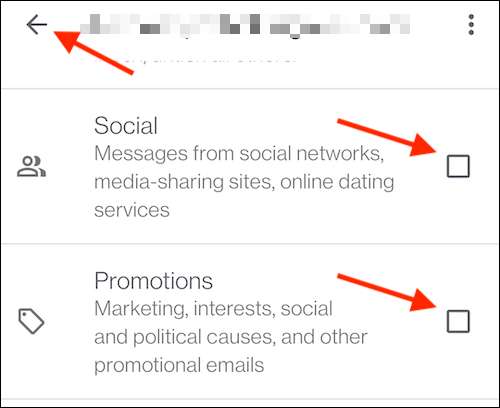
Ketika Anda sampai di sana, Anda akan melihat tampilan kotak masuk yang diperbarui dengan kategori yang dipilih. Jika Anda menghapus centang pada semua kategori, Anda akan menemukan bahwa semua kategori di bilah samping telah menghilang, dan kotak masuk Anda sekarang akan langsung menampilkan semua email yang tersedia.
Cara Melihat Semua Email Tanpa Menghapus Kategori Tab
Tidak ingin menghapus semua tab Kategori, tetapi masih menginginkan cara untuk melihat semua email Anda dalam satu daftar? Kami memiliki tip untuk Anda.
Anda dapat melakukan ini menggunakan label atau folder All Mail di Gmail. Anda akan menemukannya di Klien Web dan aplikasi seluler.
Di web, Anda akan menemukan opsi "Semua Surat" di sidebar. Jika Anda tidak dapat menemukannya, Anda mungkin harus Aktifkan label dalam pengaturan Gmail .
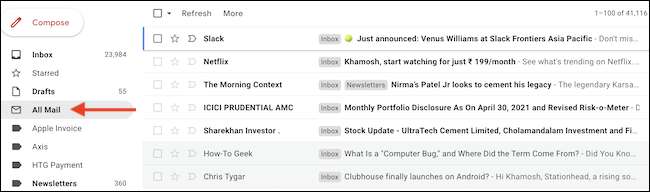
Di iPhone atau iPad Anda, cukup ketuk tombol menu (tiga jalur paralel) di aplikasi Gmail untuk melihat semua label.

Kemudian, pilih opsi "Semua Surat".

Setelah itu, Anda akan melihat semua email Anda dalam satu daftar.
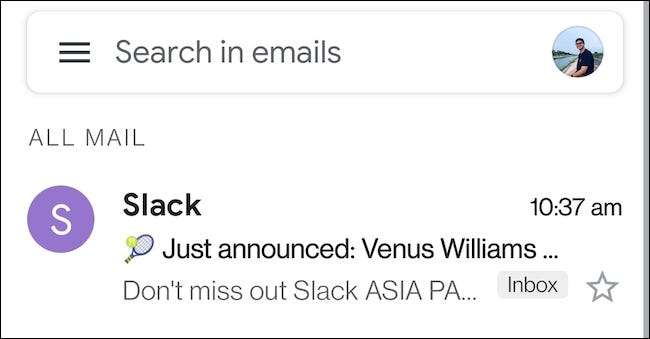
Selamat membaca!







